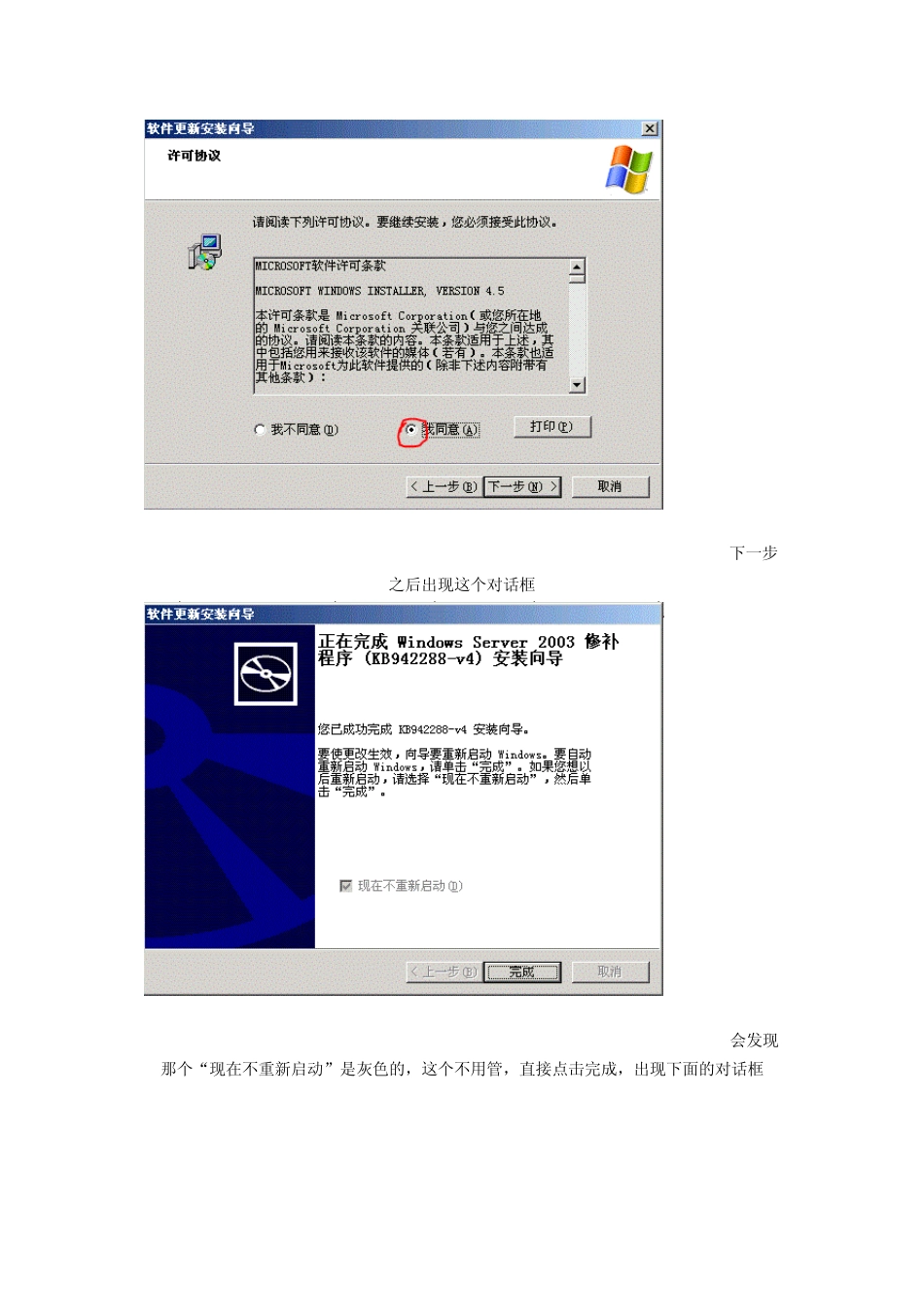SQLserver2008 在Oracle VM VirtualBox 上的安装步骤及启动 1, 找到下载的SQLserver2008 文件,双击打开,出现这个页面,点击确定之后出现下面的对话框,等一会,出现这个页面 直接点击退出,出现下面这个页面 出现下面的对话框,选择我同意,然后下一步 下一步之后出现这个对话框会发现那个“现在不重新启动”是灰色的,这个不用管,直接点击完成,出现下面的对话框 点击确定,重新启动你的Oracle VM Virtu alBox ,再双击,出现这个页面,稍等一会,之后出现这个对话框点击红色框标注的安装,出现下面的页面 点击红色框标注的内容,出现这个等一会,接下来出现这个对话框 红色框框起来的地方要注意了,如果失败,警告,任何一项不为 0 ,点击重新运行,一直到全部为 0 为止,然后点击确定,出现这个,等一会,接下来出现这个页面 选定红色标记的那个,输入产品密匙,产品密匙可以在网上找找,之后会出现下面的对话框,勾选“我接受许可条款”,红色标记框标记的地方,然后点击下一步,出现下面的对话框 直接点击安装,出现下面的页面等待安装完成之后出现下面的对话框 注意红色标记处,同样失败,警告不为0 ,点击重新运行,直到为0 为止,然后下一步,出现下面的对话框注意点击红色标记处的全选,接着下一步,出现这个页面 稍等一会,出现下面的对话框这里点击红色标记处的默认实例就可以了,接着点击下一步,出现下面的对话框 继续下一步,出现下面的对话框点击红色标记处,出现下面的页面 点击红色标记处的下拉三角符号,出现下面的页面,有两个选择,选红色标记框标记的然后点击确定,出现下面的页面 就会看到账户名那个地方会出现你选择的那个账户名,在看下图,点击红色标记的排序规则之后出现下面的页面,点击红色标记位置的自定义,如下图 点击之后出现下面的页面注意红色标记的地方,选择二进制,然后点击确定,再点击另一个自定义,如下图红色标记处 点击之后出现下面的页面同样注意红色标记处,勾选二进制,然后点击确定,接着点击下一步,出现下图 点击红色标记框处的“添加当前用户”,然后点击”数据目录”可以看到下图,这个看看就可以了然后点击红色标记框标记的FILESTREAM,然后勾选红色标记的地方 接着点击下一步,出现下面的页面 再次点击红色标记处的“添加当前用户”,再点击数据目录,可以看到这个页面看看你就可以了 接着点击下一步,出现下面这个对话框 点击红色标记处的“安装本机模式默认配置”,...